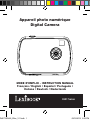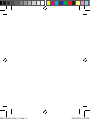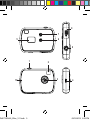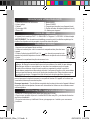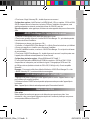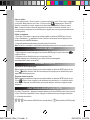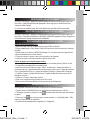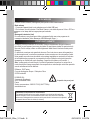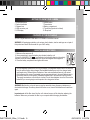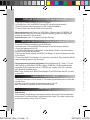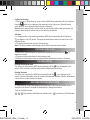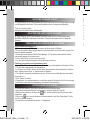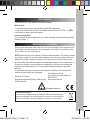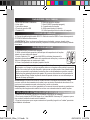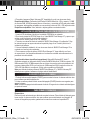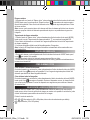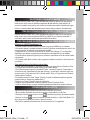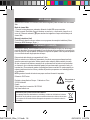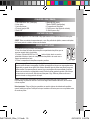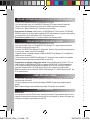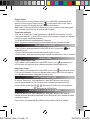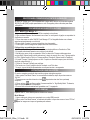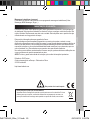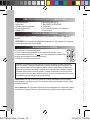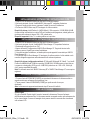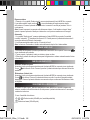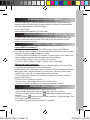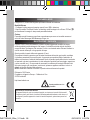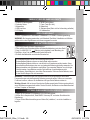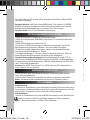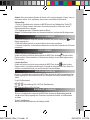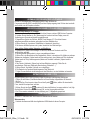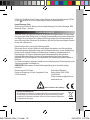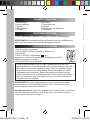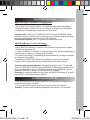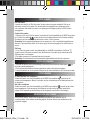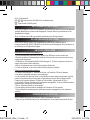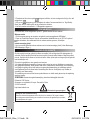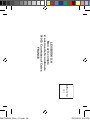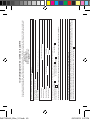La página se está cargando...
La página se está cargando...
La página se está cargando...
La página se está cargando...
La página se está cargando...
La página se está cargando...
La página se está cargando...
La página se está cargando...
La página se está cargando...
La página se está cargando...
La página se está cargando...
La página se está cargando...
La página se está cargando...

14
ESPAÑOL
FAMILIARÍCESE CON SU CÁMARA
1x Cámara fotográca digital modelo DJ017/1x Cable de conexión USB/1x Correa de transporte/1x
CD-ROM/1x Manual de instrucciones
¡ADVERTENCIA! Todos los elementos utilizados para el embalaje, como por ejemplo cintas,
recubrimientos plásticos, ataduras metálicas y etiquetas no forman parte de esta cámara y deberán
desecharse.
PARA COLOCAR LAS PILAS
1. Asegúrese de que la cámara está apagada.
2. Utilice un destornillador apropiado y abra la tapa del compartimento de las pilas
situado en la cara inferior del aparato.
3. Inserte 2 pilas de 1,5 V de tipo AAA/LR03 (no incluidas) observando la
polaridad correcta indicada en el interior del compartimento de las pilas y conforme se
indica en el diagrama que se muestra aquí al lado.
4. Cierre el compartimento de las pilas y apriete el tornillo.
1. Botón del Obturador/Conrmación
2. Visor óptico
3. Lente de la cámara
4. Puerto de conexión USB
5. Pantalla LCD
CONTENIDO DEL EMBALAJE
6. Botón de selección de Modo
7. Botón POWER (encendido/apagado)
8. Compartimento de las pilas
9. Oricio para trípode (no incluido)
10. Oricio para sujeción de la correa de transporte
Las pilas no recargables no deben ser recargadas. Retirar las pilas recargables del aparato antes
de proceder a su recarga. Las pilas recargables deben ser recargadas solamente bajo supervisión
adulta. No mezclar tipos de pilas diferentes o pilas nuevas con pilas usadas. Usar solamente pilas
del tipo recomendado o equivalentes. Insertar las pilas con las polaridades en posición correcta.
Retirar las pilas gastadas de dentro del aparato. No provocar cortocircuitos en los terminales. No
echar las pilas al fuego. Retirar las pilas de dentro del aparato si éste no va a ser utilizado por un
periodo de tiempo prolongado.
ADVERTENCIA: Interferencias fuertes de señales de radio o descargas electrostáticas pueden
provocar un fallo de funcionamiento de la unidad o que se pierda el contenido de la memoria. Si se
produce un funcionamiento anormal, retire las pilas y vuelva a colocarlas.
Nota importante: todos los archivos guardados en la memoria interna del aparato se perderán tras
sustituir las pilas. Asegúrese de transferir los archivos a su ordenador antes de sustituir las pilas.
1. Inserte el CD de software (incluido) en la unidad de CD-ROM de su ordenador.
2. En el menú principal del CD-ROM, haga clic en “Install MAGIX Video easy SE” y espere a que se
lleve a cabo la extracción de archivos de instalación.
3. Siga las instrucciones que se vayan mostrando en la pantalla y haga clic en “Instalar” para iniciar
la instalación del software.
INSTALACIÓN DEL SOFTWARE PARA EDITAR VIDEOCLIPS (MAGIX Video easy SE)
ENCENDER Y APAGAR LA CÁMARA
1. Pulse el botón encendido/apagado (POWER) para encender la cámara. La cámara emitirá un tono
para conrmar que está lista para su uso.
2. Vuelva a mantener pulsado el botón encendido/apagado (POWER) durante unos segundos para
apagar la cámara.
Nota: la cámara se apagará automáticamente al cabo de 30 segundos si no detecta actividad alguna
por parte del usuario.
Disparo único
Éste será el modo seleccionado por defecto al encender la cámara. Pulse el botón del obturador para
hacer una foto. La cámara emitirá un tono para conrmar que se está haciendo una fotografía. El
número de fotografías que pueden guardarse en la memoria se muestra en la pantalla LCD.
PARA TOMAR FOTOGRAFÍAS
1. Inserte el CD de software (incluido) en la unidad de CD-ROM de su ordenador.
2. En el menú principal del CD-ROM, haga clic en “Install MAGIX Photo Manager 10” y espere a que
se lleve a cabo la extracción de archivos de instalación.
3. Seleccione su idioma y haga clic en “OK” (aceptar).
4. Tras esto, se mostrará el cuadro de instalación “MAGIX Photo Manager 10 conguration”. Siga
las instrucciones que se vayan mostrando en la pantalla y haga clic en “Instalar” para iniciar la
instalación del software.
5. Una vez nalizada la instalación, el icono de acceso directo de “MAGIX Photo Manager 10” se
mostrará en el escritorio de su ordenador.
6. Para comenzar a utilizar el software “MAGIX Photo Manager 10”, haga doble clic en el icono
de acceso directo. Las fotografías efectuadas con la cámara se mostrarán automáticamente en la
pantalla de inicio del software.
Requisitos del sistema (especicaciones mínimas): Microsoft® Windows® XP, Vista®, 7.
Ordenador equipado con procesador Intel® Pentium® o/AMD® Athlon® de 700 MHz o superior, 256
MB de memoria RAM, 120 MB de espacio libre en el disco duro para los archivos de instalación del
programa, tarjeta gráca SVGA con un mínimo de 4 MB de memoria RAM, (resolución mínima de
1024 x 600, alta denición cromática de 16 bits), ratón compatible con Microsoft®.
Nota: para disfrutar al máximo utilizando “MAGIX Photo Manager 10” y “MAGIX Video easy SE”,
deberá primero registrar el software en la página web del desarrollador.
4. Para abrir el programa “Magix Video easy SE” haga doble clic en el icono de acceso directo.
Requisitos del sistema: Procesador Intel® Pentium 4/AMD® Athlon® de 1 GHz o superior, 512 MB
de memoria RAM, 400 MB de espacio libre en el disco duro y una unidad de DVD para poder instalar
los programas, tarjeta gráca compatible con una resolución mínima de 1024 x 768, tarjeta de sonido.
Dispositivos compatibles: Vídeo, televisión o tarjetas grácas con entrada de vídeo.
DJ017IM1493_5Dec_V11.indb 14 05/12/2013 2:33 PM

15
ESPAÑOL
FAMILIARÍCESE CON SU CÁMARA
1x Cámara fotográca digital modelo DJ017/1x Cable de conexión USB/1x Correa de transporte/1x
CD-ROM/1x Manual de instrucciones
¡ADVERTENCIA! Todos los elementos utilizados para el embalaje, como por ejemplo cintas,
recubrimientos plásticos, ataduras metálicas y etiquetas no forman parte de esta cámara y deberán
desecharse.
CONTENIDO DEL EMBALAJE
Las pilas no recargables no deben ser recargadas. Retirar las pilas recargables del aparato antes
de proceder a su recarga. Las pilas recargables deben ser recargadas solamente bajo supervisión
adulta. No mezclar tipos de pilas diferentes o pilas nuevas con pilas usadas. Usar solamente pilas
del tipo recomendado o equivalentes. Insertar las pilas con las polaridades en posición correcta.
Retirar las pilas gastadas de dentro del aparato. No provocar cortocircuitos en los terminales. No
echar las pilas al fuego. Retirar las pilas de dentro del aparato si éste no va a ser utilizado por un
periodo de tiempo prolongado.
ADVERTENCIA: Interferencias fuertes de señales de radio o descargas electrostáticas pueden
provocar un fallo de funcionamiento de la unidad o que se pierda el contenido de la memoria. Si se
produce un funcionamiento anormal, retire las pilas y vuelva a colocarlas.
Nota importante: todos los archivos guardados en la memoria interna del aparato se perderán tras
sustituir las pilas. Asegúrese de transferir los archivos a su ordenador antes de sustituir las pilas.
1. Inserte el CD de software (incluido) en la unidad de CD-ROM de su ordenador.
2. En el menú principal del CD-ROM, haga clic en “Install MAGIX Video easy SE” y espere a que se
lleve a cabo la extracción de archivos de instalación.
3. Siga las instrucciones que se vayan mostrando en la pantalla y haga clic en “Instalar” para iniciar
la instalación del software.
INSTALACIÓN DEL SOFTWARE PARA EDITAR VIDEOCLIPS (MAGIX Video easy SE)
ENCENDER Y APAGAR LA CÁMARA
1. Pulse el botón encendido/apagado (POWER) para encender la cámara. La cámara emitirá un tono
para conrmar que está lista para su uso.
2. Vuelva a mantener pulsado el botón encendido/apagado (POWER) durante unos segundos para
apagar la cámara.
Nota: la cámara se apagará automáticamente al cabo de 30 segundos si no detecta actividad alguna
por parte del usuario.
Disparo único
Éste será el modo seleccionado por defecto al encender la cámara. Pulse el botón del obturador para
hacer una foto. La cámara emitirá un tono para conrmar que se está haciendo una fotografía. El
número de fotografías que pueden guardarse en la memoria se muestra en la pantalla LCD.
INSTALACIÓN DEL SOFTWARE PARA EDICIÓN DE FOTOGRAFIAS
PARA TOMAR FOTOGRAFÍAS
1. Inserte el CD de software (incluido) en la unidad de CD-ROM de su ordenador.
2. En el menú principal del CD-ROM, haga clic en “Install MAGIX Photo Manager 10” y espere a que
se lleve a cabo la extracción de archivos de instalación.
3. Seleccione su idioma y haga clic en “OK” (aceptar).
4. Tras esto, se mostrará el cuadro de instalación “MAGIX Photo Manager 10 conguration”. Siga
las instrucciones que se vayan mostrando en la pantalla y haga clic en “Instalar” para iniciar la
instalación del software.
5. Una vez nalizada la instalación, el icono de acceso directo de “MAGIX Photo Manager 10” se
mostrará en el escritorio de su ordenador.
6. Para comenzar a utilizar el software “MAGIX Photo Manager 10”, haga doble clic en el icono
de acceso directo. Las fotografías efectuadas con la cámara se mostrarán automáticamente en la
pantalla de inicio del software.
Requisitos del sistema (especicaciones mínimas): Microsoft® Windows® XP, Vista®, 7.
Ordenador equipado con procesador Intel® Pentium® o/AMD® Athlon® de 700 MHz o superior, 256
MB de memoria RAM, 120 MB de espacio libre en el disco duro para los archivos de instalación del
programa, tarjeta gráca SVGA con un mínimo de 4 MB de memoria RAM, (resolución mínima de
1024 x 600, alta denición cromática de 16 bits), ratón compatible con Microsoft®.
Nota: para disfrutar al máximo utilizando “MAGIX Photo Manager 10” y “MAGIX Video easy SE”,
deberá primero registrar el software en la página web del desarrollador.
4. Para abrir el programa “Magix Video easy SE” haga doble clic en el icono de acceso directo.
Requisitos del sistema: Procesador Intel® Pentium 4/AMD® Athlon® de 1 GHz o superior, 512 MB
de memoria RAM, 400 MB de espacio libre en el disco duro y una unidad de DVD para poder instalar
los programas, tarjeta gráca compatible con una resolución mínima de 1024 x 768, tarjeta de sonido.
Dispositivos compatibles: Vídeo, televisión o tarjetas grácas con entrada de vídeo.
DJ017IM1493_5Dec_V11.indb 15 05/12/2013 2:33 PM

16
ESPAÑOL
CAPTURA DE VIDEOCLIPS
EXTRAPOLACION DE LAS FOTOS
1. Encienda la cámara y pulse reiteradamente el botón de selección de modo “MODE” hasta que el
icono se muestre en la pantalla.
2. Mantenga pulsado el botón del obturador para comenzar a lmar un vídeo.
3. Suelte el botón del obturador para detener la lmación del vídeo y guardarlo automáticamente en
la memoria en formato AVI.
CÓMO ELIMINAR FOTOS
Cómo eliminar la última foto efectuada
Encienda el aparato y, a continuación, pulsae reiteradamente el botón de selección del modo (MODE)
hasta que el icono se muestre en la pantalla. En los 5 segundos siguientes pulse el botón del
obturador para eliminar la última fotografía efectuada.
Cómo eliminar todas las fotografías
Encienda el aparato y, a continuación, pulse reiteradamente el botón de selección del modo (MODE)
hasta que el icono se muestre en la pantalla. Presione el disparador una vez: el número de fotos
que se han hecho parpadeará. Presione el disparador una segunda vez para conrmar el borrado
de todas las fotos.
Disparo continuo
1. Mientras está en el modo de “Disparo único”, pulse reiteradamente el botón de selección del modo
(MODE) hasta que el icono de modo de “Disparo continuo” se muestre en la esquina superior
derecho de la pantalla. Pulse el botón del obturador en los 5 segundos siguientes para hacer 3 fotos
de forma continua.
Nota: una vez que la memoria interna de la cámara esté llena, la cámara emitirá dos tonos de aviso
cada vez que pulse el botón del obturador para indicarle de que no es posible hacer ninguna otra
fotografía.
Temporizador de disparo automático
1. Desde el modo de “Disparo único”, pulse reiteradamente el botón de selección de modo (MODE)
hasta que el icono de “Temporizador de disparo automático” se muestre en la pantalla LCD.
Pulse el botón del obturador en un intervalo de 5 segundos para activar la función de Temporizador
de disparo automático.
2. La cámara fotográca digital tomará la fotografía pasados 10 segundos.
Nota: la función de Temporizador de disparo automático se desactivará de forma automática una
vez tomada la foto.
SELECCIÓN DE LA RESOLUCIÓN DE LA IMAGEN
Desde el modo de “Disparo único”, pulse reiteradamente el botón de selección de modo (MODE)
hasta que uno de los iconos de resolución de imagen se muestre en la pantalla. A continuación, pulse
el botón del obturador para modicar la resolución de la imagen.
Existen 2 modos de resolución:
Alta resolución (640 x 480 píxeles; éste es el modo seleccionado por defecto)
Baja resolución (320 x 240 píxeles).
SELECCIÓN DE LA CALIDAD DE IMAGEN
Desde el modo de “Disparo único”, pulse reiteradamente el botón de selección de modo (MODE)
hasta que uno de los iconos de calidad de imagen hd o ld (alta denición o baja denición) se
muestre en la pantalla. A continuación, pulse el botón del obturador para modicar la calidad de la imagen.
Existen 2 niveles de calidad: hd: calidad alta (modo seleccionado por defecto) / ld: calidad baja.
CÓMO SELECCIONAR LA FRECUENCIA DE LA FUENTE DE LUZ
Desde el modo de “Disparo único”, pulse reiteradamente el botón de selección de modo (MODE)
hasta que uno de los iconos de frecuencia 50 (50 Hz) o 60(60 Hz) se muestre en la pantalla. A
continuación, pulse el botón del obturador para modicar la frecuencia.
Utilización de “MAGIX Photo Manager 10”:
1. Conecte el cable USB que se incluye a la cámara y a un puerto USB libre de su ordenador.
2. Encienda la cámara. La pantalla mostrará el icono de “Dispositivo de almacenamiento masivo” una
vez que la conexión al ordenador se haya realizado con éxito.
3. Haga doble clic en el icono de acceso directo de “MAGIX Photo Manager 10”. Las fotografías
efectuadas con la cámara se mostrarán automáticamente en la pantalla de inicio del software.
4. Pulse el botón de importación (Import) que se muestra en la pantalla de inicio del software (arriba,
a la izquierda).
5. Si lo desea, podrá utilizar la función copiar y pegar para trasladar los archivos a otro directorio de
su ordenador.
Cómo publicar fotos en los sitios de redes sociales:
1. Desde “Magix Photo Manager 10” seleccione la fotografía que desea publicar en Facebook o Flickr.
2. La imagen seleccionada se mostrará rodeada por un cuadro naranja.
3. En la barra de menús, haga clic en la pestaña “Online” y seleccione la opción “Cargar medios a
otros servicios web” (Upload media to other web services) y, a continuación, seleccione según sea
el caso la opción “Cargar archivos a Flickr” (Upload media to Flickr) o “Cargar archivos a Facebook”
(Upload media to Facebook).
4. La pantalla mostrará el cuadro “Cargar” (Upload). Complete los diferentes espacios requeridos
(nombre de archivo, descripción, palabras clave...).
5. Haga clic en “Cargar” (Upload) a modo de conrmación.
6. Según la opción seleccionada, se abrirá la página de inicio de Facebook o Flickr.
7. Siga las indicaciones que se vayan mostrando la pantalla para terminar de cargar los archivos.
Siga las instrucciones a continuación para aumentar la resolución de sus fotos:
1.Abra la carpeta «Dual Mode Camera» de su escritorio y haga doble clic en «My Dsc».
2.Descargue sus fotos haciendo clic en el icono y seleccione la(s) foto(s) que desea extrapolar.
3.Haga clic en el icono y marque las casillas «Increase resolution» y «High Quality Mode». Por
último, haga clic en Aceptar para concluir el ajuste de las fotos.
4.Sus fotos se guardarán automáticamente con una resolución de 1,3 megapíxeles.
DJ017IM1493_5Dec_V11.indb 16 05/12/2013 2:33 PM

17
ESPAÑOL
CAPTURA DE VIDEOCLIPS
EXTRAPOLACION DE LAS FOTOS
1. Encienda la cámara y pulse reiteradamente el botón de selección de modo “MODE” hasta que el
icono se muestre en la pantalla.
2. Mantenga pulsado el botón del obturador para comenzar a lmar un vídeo.
3. Suelte el botón del obturador para detener la lmación del vídeo y guardarlo automáticamente en
la memoria en formato AVI.
CÓMO ELIMINAR FOTOS
Cómo eliminar la última foto efectuada
Encienda el aparato y, a continuación, pulsae reiteradamente el botón de selección del modo (MODE)
hasta que el icono se muestre en la pantalla. En los 5 segundos siguientes pulse el botón del
obturador para eliminar la última fotografía efectuada.
Cómo eliminar todas las fotografías
Encienda el aparato y, a continuación, pulse reiteradamente el botón de selección del modo (MODE)
hasta que el icono se muestre en la pantalla. Presione el disparador una vez: el número de fotos
que se han hecho parpadeará. Presione el disparador una segunda vez para conrmar el borrado
de todas las fotos.
Disparo continuo
1. Mientras está en el modo de “Disparo único”, pulse reiteradamente el botón de selección del modo
(MODE) hasta que el icono de modo de “Disparo continuo” se muestre en la esquina superior
derecho de la pantalla. Pulse el botón del obturador en los 5 segundos siguientes para hacer 3 fotos
de forma continua.
Nota: una vez que la memoria interna de la cámara esté llena, la cámara emitirá dos tonos de aviso
cada vez que pulse el botón del obturador para indicarle de que no es posible hacer ninguna otra
fotografía.
Temporizador de disparo automático
1. Desde el modo de “Disparo único”, pulse reiteradamente el botón de selección de modo (MODE)
hasta que el icono de “Temporizador de disparo automático” se muestre en la pantalla LCD.
Pulse el botón del obturador en un intervalo de 5 segundos para activar la función de Temporizador
de disparo automático.
2. La cámara fotográca digital tomará la fotografía pasados 10 segundos.
Nota: la función de Temporizador de disparo automático se desactivará de forma automática una
vez tomada la foto.
SELECCIÓN DE LA RESOLUCIÓN DE LA IMAGEN
Desde el modo de “Disparo único”, pulse reiteradamente el botón de selección de modo (MODE)
hasta que uno de los iconos de resolución de imagen se muestre en la pantalla. A continuación, pulse
el botón del obturador para modicar la resolución de la imagen.
Existen 2 modos de resolución:
Alta resolución (640 x 480 píxeles; éste es el modo seleccionado por defecto)
Baja resolución (320 x 240 píxeles).
SELECCIÓN DE LA CALIDAD DE IMAGEN
Desde el modo de “Disparo único”, pulse reiteradamente el botón de selección de modo (MODE)
hasta que uno de los iconos de calidad de imagen hd o ld (alta denición o baja denición) se
muestre en la pantalla. A continuación, pulse el botón del obturador para modicar la calidad de la imagen.
Existen 2 niveles de calidad: hd: calidad alta (modo seleccionado por defecto) / ld: calidad baja.
CÓMO SELECCIONAR LA FRECUENCIA DE LA FUENTE DE LUZ
Desde el modo de “Disparo único”, pulse reiteradamente el botón de selección de modo (MODE)
hasta que uno de los iconos de frecuencia 50 (50 Hz) o 60(60 Hz) se muestre en la pantalla. A
continuación, pulse el botón del obturador para modicar la frecuencia.
CÓMO DESCARGAR SUS FOTOGRAFÍAS Y SUS VÍDEOS EN EL ORDENADOR
Utilización de “MAGIX Photo Manager 10”:
1. Conecte el cable USB que se incluye a la cámara y a un puerto USB libre de su ordenador.
2. Encienda la cámara. La pantalla mostrará el icono de “Dispositivo de almacenamiento masivo” una
vez que la conexión al ordenador se haya realizado con éxito.
3. Haga doble clic en el icono de acceso directo de “MAGIX Photo Manager 10”. Las fotografías
efectuadas con la cámara se mostrarán automáticamente en la pantalla de inicio del software.
4. Pulse el botón de importación (Import) que se muestra en la pantalla de inicio del software (arriba,
a la izquierda).
5. Si lo desea, podrá utilizar la función copiar y pegar para trasladar los archivos a otro directorio de
su ordenador.
Cómo publicar fotos en los sitios de redes sociales:
1. Desde “Magix Photo Manager 10” seleccione la fotografía que desea publicar en Facebook o Flickr.
2. La imagen seleccionada se mostrará rodeada por un cuadro naranja.
3. En la barra de menús, haga clic en la pestaña “Online” y seleccione la opción “Cargar medios a
otros servicios web” (Upload media to other web services) y, a continuación, seleccione según sea
el caso la opción “Cargar archivos a Flickr” (Upload media to Flickr) o “Cargar archivos a Facebook”
(Upload media to Facebook).
4. La pantalla mostrará el cuadro “Cargar” (Upload). Complete los diferentes espacios requeridos
(nombre de archivo, descripción, palabras clave...).
5. Haga clic en “Cargar” (Upload) a modo de conrmación.
6. Según la opción seleccionada, se abrirá la página de inicio de Facebook o Flickr.
7. Siga las indicaciones que se vayan mostrando la pantalla para terminar de cargar los archivos.
Siga las instrucciones a continuación para aumentar la resolución de sus fotos:
1.Abra la carpeta «Dual Mode Camera» de su escritorio y haga doble clic en «My Dsc».
2.Descargue sus fotos haciendo clic en el icono y seleccione la(s) foto(s) que desea extrapolar.
3.Haga clic en el icono y marque las casillas «Increase resolution» y «High Quality Mode». Por
último, haga clic en Aceptar para concluir el ajuste de las fotos.
4.Sus fotos se guardarán automáticamente con una resolución de 1,3 megapíxeles.
DJ017IM1493_5Dec_V11.indb 17 05/12/2013 2:33 PM

18
ESPAÑOL
Para limpiar el aparato, utilice únicamente un paño suave humedecido en agua. No utilice ningún
producto detergente. No exponga el aparato a la acción directa de los rayos del sol ni a ninguna otra
fuente de calor. No mojar el aparato. No desmonte o deje caer el aparato. Retire las pilas del aparato
si no va utilizarlo durante largos periodos de tiempo.
Este producto está cubierto por una garantía de 2 años.
Entrar en contacto con el distribuidor presentando el recibo de compra para reclamaciones bajo
garantía o para servicio postventa. Nuestra garantía cubre cualquier defecto material y de mano
de obra, a excepción del deterioro causado por la no observancia de las instrucciones contenidas
en el manual o por un trato descuidado del aparato (tal como desmontarlo, exponerlo al calor y la
humedad, etc.) Se recomienda guardar el embalaje para futuras consultas. En nuestro empeño por
mejorar nuestros servicios los colores y detalles del producto que aparecen en el embalaje podrían
ser modicados.
NOTA: guardar el manual de instrucciones porque contiene información importante.
Referencia: DJ017series
Diseñado y desarrollado en Europa – Fabricado en China
© 2014 Lexibook®
MANTENIMIENTO Y GARANTÍA
Advertencia para la protección del medio ambiente
¡Los aparatos eléctricos desechados son reciclables y no deben ser eliminados en la basura
doméstica! Por ello pedimos que nos ayude a contribuir activamente en el ahorro de recursos
y en la protección del medio ambiente entregando este aparato en los centros de colección
(si existen).
Este producto no
es un juguete.
España
Servicio atención al consumidor: 902 760 049
http://www.lexibook.com
Mientras está conectada a su ordenador, esta cámara fotográca puede utilizarse como una cámara
Web.
Modo de cámara Web
1. Conecte la videocámara a su ordenador utilizando el cable USB que se suministra.
2. Abra la carpeta “Dual Mode Camera” situada en su escritorio y, a continuación, haga clic en el
icono de “Cámara de ordenador” para visualizar las imágenes en tiempo real tomadas por la
cámara Web.
Mensaje instantáneo (chat)
Puede utilizar la cámara como una webcam con su programa de mensajería instantánea (Yahoo
Messenger, MSN Messenger, Skype…).
MODO WEBCAM
DJ017IM1493_5Dec_V11.indb 18 05/12/2013 2:33 PM
La página se está cargando...
La página se está cargando...
La página se está cargando...
La página se está cargando...
La página se está cargando...
La página se está cargando...
La página se está cargando...
La página se está cargando...
La página se está cargando...
La página se está cargando...
La página se está cargando...
La página se está cargando...
La página se está cargando...
La página se está cargando...
La página se está cargando...
La página se está cargando...
La página se está cargando...
La página se está cargando...
La página se está cargando...
La página se está cargando...
La página se está cargando...
La página se está cargando...
Transcripción de documentos
4. Para abr FAMILIARÍCESE CON SU CÁMARA ESPAÑOL 1. Botón del Obturador/Confirmación 2. Visor óptico 3. Lente de la cámara 4. Puerto de conexión USB 5. Pantalla LCD Requisitos de memoria los program Dispositiv 6. Botón de selección de Modo 7. Botón POWER (encendido/apagado) 8. Compartimento de las pilas 9. Orificio para trípode (no incluido) 10. Orificio para sujeción de la correa de transporte CONTENIDO DEL EMBALAJE 1x Cámara fotográfica digital modelo DJ017/1x Cable de conexión USB/1x Correa de transporte/1x CD-ROM/1x Manual de instrucciones ¡ADVERTENCIA! Todos los elementos utilizados para el embalaje, como por ejemplo cintas, recubrimientos plásticos, ataduras metálicas y etiquetas no forman parte de esta cámara y deberán desecharse. PARA COLOCAR LAS PILAS 1. Asegúrese de que la cámara está apagada. 2. Utilice un destornillador apropiado y abra la tapa del compartimento de las pilas situado en la cara inferior del aparato. 3. Inserte 2 pilas de 1,5 V de tipo AAA/LR03 (no incluidas) observando la polaridad correcta indicada en el interior del compartimento de las pilas y conforme se indica en el diagrama que se muestra aquí al lado. 4. Cierre el compartimento de las pilas y apriete el tornillo. Las pilas no recargables no deben ser recargadas. Retirar las pilas recargables del aparato antes de proceder a su recarga. Las pilas recargables deben ser recargadas solamente bajo supervisión adulta. No mezclar tipos de pilas diferentes o pilas nuevas con pilas usadas. Usar solamente pilas del tipo recomendado o equivalentes. Insertar las pilas con las polaridades en posición correcta. Retirar las pilas gastadas de dentro del aparato. No provocar cortocircuitos en los terminales. No echar las pilas al fuego. Retirar las pilas de dentro del aparato si éste no va a ser utilizado por un periodo de tiempo prolongado. ADVERTENCIA: Interferencias fuertes de señales de radio o descargas electrostáticas pueden provocar un fallo de funcionamiento de la unidad o que se pierda el contenido de la memoria. Si se produce un funcionamiento anormal, retire las pilas y vuelva a colocarlas. Nota importante: todos los archivos guardados en la memoria interna del aparato se perderán tras sustituir las pilas. Asegúrese de transferir los archivos a su ordenador antes de sustituir las pilas. INSTALACIÓN DEL SOFTWARE PARA EDITAR VIDEOCLIPS (MAGIX Video easy SE) 14 1. Inserte el CD de software (incluido) en la unidad de CD-ROM de su ordenador. 2. En el menú principal del CD-ROM, haga clic en “Install MAGIX Video easy SE” y espere a que se lleve a cabo la extracción de archivos de instalación. 3. Siga las instrucciones que se vayan mostrando en la pantalla y haga clic en “Instalar” para iniciar la instalación del software. DJ017IM1493_5Dec_V11.indb 14 1. Inserte e 2. En el me se lleve a c 3. Seleccio 4. Tras esto las instrucc instalación 5. Una vez mostrará e 6. Para com de acceso pantalla de Requisitos Ordenador MB de mem programa, 1024 x 600 Nota: para deberá prim 1. Pulse el para confirm 2. Vuelva a apagar la c Nota: la cá por parte d Disparo ún Éste será e hacer una f número de 05/12/2013 2:33 PM 4. Para abrir el programa “Magix Video easy SE” haga doble clic en el icono de acceso directo. INSTALACIÓN DEL SOFTWARE PARA EDICIÓN DE FOTOGRAFIAS porte/1x s, deberán ato antes upervisión ente pilas orrecta. ales. No o por un eden ia. Si se erán tras pilas. asy SE) a que se ra iniciar 1. Inserte el CD de software (incluido) en la unidad de CD-ROM de su ordenador. 2. En el menú principal del CD-ROM, haga clic en “Install MAGIX Photo Manager 10” y espere a que se lleve a cabo la extracción de archivos de instalación. 3. Seleccione su idioma y haga clic en “OK” (aceptar). 4. Tras esto, se mostrará el cuadro de instalación “MAGIX Photo Manager 10 configuration”. Siga las instrucciones que se vayan mostrando en la pantalla y haga clic en “Instalar” para iniciar la instalación del software. 5. Una vez finalizada la instalación, el icono de acceso directo de “MAGIX Photo Manager 10” se mostrará en el escritorio de su ordenador. 6. Para comenzar a utilizar el software “MAGIX Photo Manager 10”, haga doble clic en el icono de acceso directo. Las fotografías efectuadas con la cámara se mostrarán automáticamente en la pantalla de inicio del software. ESPAÑOL Requisitos del sistema: Procesador Intel® Pentium 4/AMD® Athlon® de 1 GHz o superior, 512 MB de memoria RAM, 400 MB de espacio libre en el disco duro y una unidad de DVD para poder instalar los programas, tarjeta gráfica compatible con una resolución mínima de 1024 x 768, tarjeta de sonido. Dispositivos compatibles: Vídeo, televisión o tarjetas gráficas con entrada de vídeo. Requisitos del sistema (especificaciones mínimas): Microsoft® Windows® XP, Vista®, 7. Ordenador equipado con procesador Intel® Pentium® o/AMD® Athlon® de 700 MHz o superior, 256 MB de memoria RAM, 120 MB de espacio libre en el disco duro para los archivos de instalación del programa, tarjeta gráfica SVGA con un mínimo de 4 MB de memoria RAM, (resolución mínima de 1024 x 600, alta definición cromática de 16 bits), ratón compatible con Microsoft®. Nota: para disfrutar al máximo utilizando “MAGIX Photo Manager 10” y “MAGIX Video easy SE”, deberá primero registrar el software en la página web del desarrollador. ENCENDER Y APAGAR LA CÁMARA 1. Pulse el botón encendido/apagado (POWER) para encender la cámara. La cámara emitirá un tono para confirmar que está lista para su uso. 2. Vuelva a mantener pulsado el botón encendido/apagado (POWER) durante unos segundos para apagar la cámara. Nota: la cámara se apagará automáticamente al cabo de 30 segundos si no detecta actividad alguna por parte del usuario. PARA TOMAR FOTOGRAFÍAS Disparo único Éste será el modo seleccionado por defecto al encender la cámara. Pulse el botón del obturador para hacer una foto. La cámara emitirá un tono para confirmar que se está haciendo una fotografía. El número de fotografías que pueden guardarse en la memoria se muestra en la pantalla LCD. DJ017IM1493_5Dec_V11.indb 15 15 05/12/2013 2:33 PM ESPAÑOL Disparo continuo 1. Mientras está en el modo de “Disparo único”, pulse reiteradamente el botón de selección del modo (MODE) hasta que el icono de modo de “Disparo continuo” se muestre en la esquina superior derecho de la pantalla. Pulse el botón del obturador en los 5 segundos siguientes para hacer 3 fotos de forma continua. Nota: una vez que la memoria interna de la cámara esté llena, la cámara emitirá dos tonos de aviso cada vez que pulse el botón del obturador para indicarle de que no es posible hacer ninguna otra fotografía. Temporizador de disparo automático 1. Desde el modo de “Disparo único”, pulse reiteradamente el botón de selección de modo (MODE) hasta que el icono de “Temporizador de disparo automático” se muestre en la pantalla LCD. Pulse el botón del obturador en un intervalo de 5 segundos para activar la función de Temporizador de disparo automático. 2. La cámara fotográfica digital tomará la fotografía pasados 10 segundos. Nota: la función de Temporizador de disparo automático se desactivará de forma automática una vez tomada la foto. CAPTURA DE VIDEOCLIPS 1. Encienda la cámara y pulse reiteradamente el botón de selección de modo “MODE” hasta que el icono se muestre en la pantalla. 2. Mantenga pulsado el botón del obturador para comenzar a filmar un vídeo. 3. Suelte el botón del obturador para detener la filmación del vídeo y guardarlo automáticamente en la memoria en formato AVI. Existen 2 n Desde el m hasta que u continuació Utilización 1. Conecte 2. Encienda vez que la 3. Haga do efectuadas 4. Pulse el a la izquier 5. Si lo des su ordenad Cómo eliminar todas las fotografías Encienda el aparato y, a continuación, pulse reiteradamente el botón de selección del modo (MODE) hasta que el icono se muestre en la pantalla. Presione el disparador una vez: el número de fotos que se han hecho parpadeará. Presione el disparador una segunda vez para confirmar el borrado de todas las fotos. Cómo pub 1. Desde “M 2. La image 3. En la ba otros servic el caso la o (Upload me 4. La panta (nombre de 5. Haga clic 6. Según la 7. Siga las Desde el modo de “Disparo único”, pulse reiteradamente el botón de selección de modo (MODE) hasta que uno de los iconos de resolución de imagen se muestre en la pantalla. A continuación, pulse el botón del obturador para modificar la resolución de la imagen. Siga las ins 1.Abra la c 2.Descargu Existen 2 modos de resolución: 3.Haga clic último, hag 4.Sus fotos CÓMO ELIMINAR FOTOS Cómo eliminar la última foto efectuada Encienda el aparato y, a continuación, pulsae reiteradamente el botón de selección del modo (MODE) hasta que el icono se muestre en la pantalla. En los 5 segundos siguientes pulse el botón del obturador para eliminar la última fotografía efectuada. SELECCIÓN DE LA RESOLUCIÓN DE LA IMAGEN 16 Desde el m hasta que u muestre en Alta resolución (640 x 480 píxeles; éste es el modo seleccionado por defecto) Baja resolución (320 x 240 píxeles). DJ017IM1493_5Dec_V11.indb 16 05/12/2013 2:33 PM de aviso na otra (MODE) LCD. porizador ca una ta que el mente en do (MODE) otón del o (MODE) o de fotos borrado MODE) ción, pulse o) SELECCIÓN DE LA CALIDAD DE IMAGEN Desde el modo de “Disparo único”, pulse reiteradamente el botón de selección de modo (MODE) hasta que uno de los iconos de calidad de imagen hd o ld (alta definición o baja definición) se muestre en la pantalla. A continuación, pulse el botón del obturador para modificar la calidad de la imagen. Existen 2 niveles de calidad: hd: calidad alta (modo seleccionado por defecto) / ld: calidad baja. CÓMO SELECCIONAR LA FRECUENCIA DE LA FUENTE DE LUZ Desde el modo de “Disparo único”, pulse reiteradamente el botón de selección de modo (MODE) hasta que uno de los iconos de frecuencia 50 (50 Hz) o 60(60 Hz) se muestre en la pantalla. A continuación, pulse el botón del obturador para modificar la frecuencia. ESPAÑOL n del modo superior er 3 fotos CÓMO DESCARGAR SUS FOTOGRAFÍAS Y SUS VÍDEOS EN EL ORDENADOR Utilización de “MAGIX Photo Manager 10”: 1. Conecte el cable USB que se incluye a la cámara y a un puerto USB libre de su ordenador. 2. Encienda la cámara. La pantalla mostrará el icono de “Dispositivo de almacenamiento masivo” una vez que la conexión al ordenador se haya realizado con éxito. 3. Haga doble clic en el icono de acceso directo de “MAGIX Photo Manager 10”. Las fotografías efectuadas con la cámara se mostrarán automáticamente en la pantalla de inicio del software. 4. Pulse el botón de importación (Import) que se muestra en la pantalla de inicio del software (arriba, a la izquierda). 5. Si lo desea, podrá utilizar la función copiar y pegar para trasladar los archivos a otro directorio de su ordenador. Cómo publicar fotos en los sitios de redes sociales: 1. Desde “Magix Photo Manager 10” seleccione la fotografía que desea publicar en Facebook o Flickr. 2. La imagen seleccionada se mostrará rodeada por un cuadro naranja. 3. En la barra de menús, haga clic en la pestaña “Online” y seleccione la opción “Cargar medios a otros servicios web” (Upload media to other web services) y, a continuación, seleccione según sea el caso la opción “Cargar archivos a Flickr” (Upload media to Flickr) o “Cargar archivos a Facebook” (Upload media to Facebook). 4. La pantalla mostrará el cuadro “Cargar” (Upload). Complete los diferentes espacios requeridos (nombre de archivo, descripción, palabras clave...). 5. Haga clic en “Cargar” (Upload) a modo de confirmación. 6. Según la opción seleccionada, se abrirá la página de inicio de Facebook o Flickr. 7. Siga las indicaciones que se vayan mostrando la pantalla para terminar de cargar los archivos. EXTRAPOLACION DE LAS FOTOS Siga las instrucciones a continuación para aumentar la resolución de sus fotos: 1.Abra la carpeta «Dual Mode Camera» de su escritorio y haga doble clic en «My Dsc». 2.Descargue sus fotos haciendo clic en el icono y seleccione la(s) foto(s) que desea extrapolar. 3.Haga clic en el icono y marque las casillas «Increase resolution» y «High Quality Mode». Por último, haga clic en Aceptar para concluir el ajuste de las fotos. 4.Sus fotos se guardarán automáticamente con una resolución de 1,3 megapíxeles. DJ017IM1493_5Dec_V11.indb 17 17 05/12/2013 2:33 PM MODO WEBCAM Mientras está conectada a su ordenador, esta cámara fotográfica puede utilizarse como una cámara Web. ESPAÑOL Modo de cámara Web 1. Conecte la videocámara a su ordenador utilizando el cable USB que se suministra. 2. Abra la carpeta “Dual Mode Camera” situada en su escritorio y, a continuación, haga clic en el icono de “Cámara de ordenador” para visualizar las imágenes en tiempo real tomadas por la cámara Web. Mensaje instantáneo (chat) Puede utilizar la cámara como una webcam con su programa de mensajería instantánea (Yahoo Messenger, MSN Messenger, Skype…). MANTENIMIENTO Y GARANTÍA Para limpiar el aparato, utilice únicamente un paño suave humedecido en agua. No utilice ningún producto detergente. No exponga el aparato a la acción directa de los rayos del sol ni a ninguna otra fuente de calor. No mojar el aparato. No desmonte o deje caer el aparato. Retire las pilas del aparato si no va utilizarlo durante largos periodos de tiempo. Este producto está cubierto por una garantía de 2 años. Entrar en contacto con el distribuidor presentando el recibo de compra para reclamaciones bajo garantía o para servicio postventa. Nuestra garantía cubre cualquier defecto material y de mano de obra, a excepción del deterioro causado por la no observancia de las instrucciones contenidas en el manual o por un trato descuidado del aparato (tal como desmontarlo, exponerlo al calor y la humedad, etc.) Se recomienda guardar el embalaje para futuras consultas. En nuestro empeño por mejorar nuestros servicios los colores y detalles del producto que aparecen en el embalaje podrían ser modificados. NOTA: guardar el manual de instrucciones porque contiene información importante. Referencia: DJ017series Diseñado y desarrollado en Europa – Fabricado en China © 2014 Lexibook® Este producto no es un juguete. España Servicio atención al consumidor: 902 760 049 http://www.lexibook.com 18 Advertencia para la protección del medio ambiente ¡Los aparatos eléctricos desechados son reciclables y no deben ser eliminados en la basura doméstica! Por ello pedimos que nos ayude a contribuir activamente en el ahorro de recursos y en la protección del medio ambiente entregando este aparato en los centros de colección (si existen). DJ017IM1493_5Dec_V11.indb 18 05/12/2013 2:33 PM-
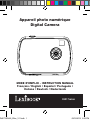 1
1
-
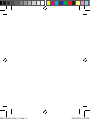 2
2
-
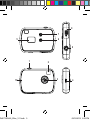 3
3
-
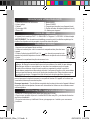 4
4
-
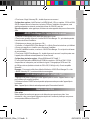 5
5
-
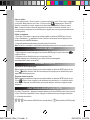 6
6
-
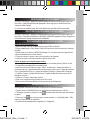 7
7
-
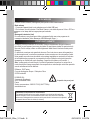 8
8
-
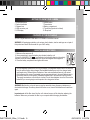 9
9
-
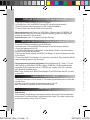 10
10
-
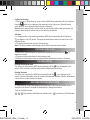 11
11
-
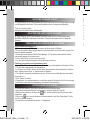 12
12
-
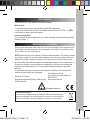 13
13
-
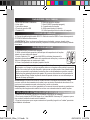 14
14
-
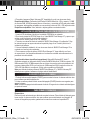 15
15
-
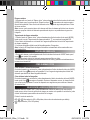 16
16
-
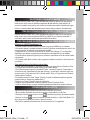 17
17
-
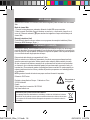 18
18
-
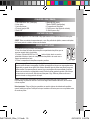 19
19
-
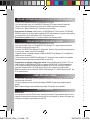 20
20
-
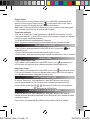 21
21
-
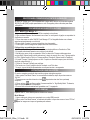 22
22
-
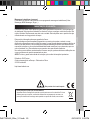 23
23
-
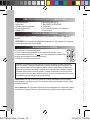 24
24
-
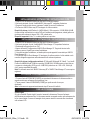 25
25
-
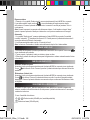 26
26
-
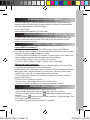 27
27
-
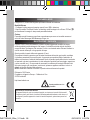 28
28
-
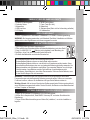 29
29
-
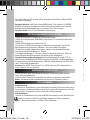 30
30
-
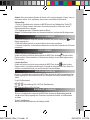 31
31
-
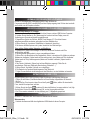 32
32
-
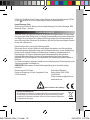 33
33
-
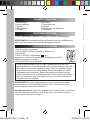 34
34
-
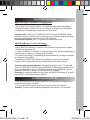 35
35
-
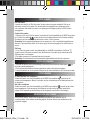 36
36
-
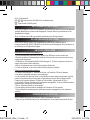 37
37
-
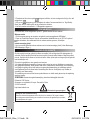 38
38
-
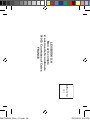 39
39
-
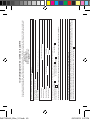 40
40
en otros idiomas
- français: Lexibook DJ017 Manuel utilisateur
- italiano: Lexibook DJ017 Manuale utente
- English: Lexibook DJ017 User manual
- Deutsch: Lexibook DJ017 Benutzerhandbuch
- Nederlands: Lexibook DJ017 Handleiding
- português: Lexibook DJ017 Manual do usuário
Artículos relacionados
-
Lexibook DJ014DP Manual de usuario
-
Lexibook DJ134 Manual de usuario
-
Lexibook DJ024DC Manual de usuario
-
Lexibook DJ024 Manual de usuario
-
Lexibook DJ028SP Manual de usuario
-
Lexibook Trendy 8 Megapixel Manual de usuario
-
Lexibook DJ052MH Manual de usuario
-
Lexibook Move Cam DJ-290SW El manual del propietario
-
Lexibook DJA200 Manual de usuario
-
Lexibook DJ013 Manual de usuario